Συμβουλές σχετικά με την απομάκρυνση του Bitguard
Αν, με κάθε ευκαιρία, έχετε παρατηρήσει Bitguard.exe τρέχει στο task Manager, έχετε σίγουρα του PerformerSoft sofware συστατικό Bitguard εγκατεστημένα στον υπολογιστή σας. Bitguard είναι ένα adware πρόγραμμα που ανήκει στην οικογένεια των Adware βοηθοί. Με τη βοήθειά του, διάφορες εταιρείες τρίτων να εμφανίσετε διαφημίσεις όταν πραγματοποιείτε περιήγηση στο Web.
Αφαιρέστε Bitguard από το σύστημά σας παρά το γεγονός ότι που ισχυρίζεται ότι είναι ένα χρήσιμο πρόγραμμα που μπλοκάρει διαφόρων κακόβουλων προγραμμάτων και ανεπιθύμητα τροποποιήσεις του ρυθμίσεις του προγράμματος περιήγησης. Δυστυχώς, το Bitguard κάνει ακριβώς το αντίθετο. Αυτό σας δίνει την αφθονία των προβλημάτων ασφαλείας. Θα πρέπει να αντιμετωπίσουν αυτά τα προβλήματα αμέσως και να διαγράψετε Bitguard τώρα, προκειμένου να αποφευχθούν περαιτέρω προβλήματα.
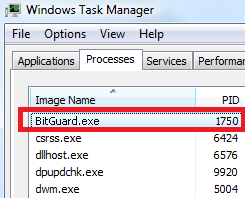
Ποιος είναι Bitguard?
Το χειρότερο μέρος για Bitguard είναι ότι προωθείται αυτόματα κάθε φορά σειρά σας στον υπολογιστή σας με την καταχώρηση Bitguard.dll στο Windows μητρώο. Στην πραγματικότητα, η εφαρμογή μπορεί να ξεκινήσει από οποιοδήποτε πρόγραμμα που βασίζεται σε Windows, επειδή αυτό μεταμφιέζεται ως ένα νόμιμο Windows υπηρεσία. Απεγκατάσταση Bitguard αμέσως, εάν δεν θέλετε να κρατήσει τρέχει στο σύστημά σας και προκαλώντας ζημιές, κάθε φορά που χρησιμοποιείτε τη συσκευή σας. Έτσι, τι Bitguard να κάνει πραγματικά και γιατί θεωρείται επικίνδυνο; Η απάντηση είναι απλή – να είναι μπέρδεμα με τις επιλογές του browser σας. Bitguard σας τροποποιεί ρυθμίσεις του προγράμματος περιήγησης και δεν σας αφήνει να αποκαταστήσετε τους. Μόλις δοκιμάσετε αυτό τον τρόπο, εμφανίζει ένα αναδυόμενο μήνυμα που ακούγεται σαν αυτό: «μια προσπάθεια να αλλάξει τις προεπιλεγμένες σας ρυθμίσεις αναζήτησης μηχανή αναζήτησης έχει μπλοκαριστεί». Bitguard δεν σας επιτρέπει να αλλάξετε την αρχική σας σελίδα, μηχανή αναζήτησης και διάφορες επεκτάσεις. Θα σας κάνει να χρησιμοποιήσετε εργαλεία αναζήτησης που ποτέ δεν θα εγκαταστήσετε μόνοι σας. Κατά την περιήγηση, σας μπορεί να παρουσιαστεί με ένα αριθμό pop-up διαφημίσεων από το adware που μπορεί να έρθει μαζί με την Bitguard. Οι διαφημίσεις μπορούν να σας οδηγήσουν σε ιστοσελίδες που είναι επικίνδυνα μια δύναμη σας δώσει λοιμώξεις. Εάν υπάρχει πάρα πολύ κακόβουλο λογισμικό και ιούς στον υπολογιστή σας, υπάρχει μια δυνατότητα να ζήσετε σύστημα κολλάει, παγώνει, και απώλεια πληροφοριών. Εάν δεν θέλετε όλα αυτά, αφαιρέστε Bitguard μόλις μπορείτε να.
Πώς να Bitguard στον υπολογιστή μου?
Bitguard, όσες άλλα επικίνδυνα συστατικά, μπορεί να έρθει δεσμοποιημένες με δωρεάν προγράμματα. Τα προγράμματα Bitguard που συνήθως έρχεται με είναι διάφορες Softango εγκαταστάτες. Επιπλέον, Bitguard μπορεί να έρθει με άλλο λογισμικό κακόβουλης λειτουργίας όπως προγράμματος περιήγησης αεροπειρατές και δεν επιτρέπει στο χρήστη να εξαλείψουν τα ανεπιθύμητα προγράμματα. Bitguard αφαίρεση είναι υποχρεωτικό να σας PC κρατήσει χρηματοκιβώτιο.
Πώς να διαγράψει Bitguard από τον υπολογιστή μου?
προγράμματα που σχετίζονται με Bitguard μπορεί να αφαιρεθεί μέσω του πίνακα ελέγχου. Από την άλλη πλευρά, τον υπολογιστή σας μπορεί να είναι γεμάτη από άλλο λογισμικό κακόβουλης λειτουργίας από αυτή τη φορά, έτσι συνιστάται να χρησιμοποιήσετε ένα καλό αντι-spyware πρόγραμμα για να απαλλαγούμε από όλες τις απειλές. Αφήνοντας το κακόβουλο λογισμικό στον υπολογιστή σας καθιστά ευάλωτη και εκτεθειμένη σε ακόμα περισσότερες απειλές.
Offers
Κατεβάστε εργαλείο αφαίρεσηςto scan for BitguardUse our recommended removal tool to scan for Bitguard. Trial version of provides detection of computer threats like Bitguard and assists in its removal for FREE. You can delete detected registry entries, files and processes yourself or purchase a full version.
More information about SpyWarrior and Uninstall Instructions. Please review SpyWarrior EULA and Privacy Policy. SpyWarrior scanner is free. If it detects a malware, purchase its full version to remove it.

WiperSoft αναθεώρηση λεπτομέρειες WiperSoft είναι ένα εργαλείο ασφάλεια που παρέχει σε πραγματικό χρόνο ασφάλεια απ� ...
Κατεβάσετε|περισσότερα


Είναι MacKeeper ένας ιός;MacKeeper δεν είναι ένας ιός, ούτε είναι μια απάτη. Ενώ υπάρχουν διάφορες απόψεις σχετικά με τ� ...
Κατεβάσετε|περισσότερα


Ενώ οι δημιουργοί του MalwareBytes anti-malware δεν έχουν σε αυτήν την επιχείρηση για μεγάλο χρονικό διάστημα, συνθέτουν ...
Κατεβάσετε|περισσότερα
Quick Menu
βήμα 1. Απεγκαταστήσετε Bitguard και συναφή προγράμματα.
Καταργήστε το Bitguard από Windows 8
Κάντε δεξιό κλικ στην κάτω αριστερή γωνία της οθόνης. Μόλις γρήγορη πρόσβαση μενού εμφανίζεται, επιλέξτε Πίνακας ελέγχου, επιλέξτε προγράμματα και δυνατότητες και επιλέξτε να απεγκαταστήσετε ένα λογισμικό.


Απεγκαταστήσετε Bitguard από τα παράθυρα 7
Click Start → Control Panel → Programs and Features → Uninstall a program.


Διαγραφή Bitguard από τα Windows XP
Click Start → Settings → Control Panel. Locate and click → Add or Remove Programs.


Καταργήστε το Bitguard από το Mac OS X
Κάντε κλικ στο κουμπί Go στην κορυφή αριστερά της οθόνης και επιλέξτε εφαρμογές. Επιλέξτε το φάκελο "εφαρμογές" και ψάξτε για Bitguard ή οποιοδήποτε άλλοδήποτε ύποπτο λογισμικό. Τώρα, κάντε δεξί κλικ στο κάθε τέτοια εισόδων και επιλέξτε μεταφορά στα απορρίμματα, στη συνέχεια, κάντε δεξί κλικ το εικονίδιο του κάδου απορριμμάτων και επιλέξτε άδειασμα απορριμάτων.


βήμα 2. Διαγραφή Bitguard από τις μηχανές αναζήτησης
Καταγγείλει τις ανεπιθύμητες επεκτάσεις από τον Internet Explorer
- Πατήστε το εικονίδιο με το γρανάζι και πηγαίνετε στο Διαχείριση πρόσθετων.


- Επιλέξτε γραμμές εργαλείων και επεκτάσεις και να εξαλείψει όλες τις ύποπτες καταχωρήσεις (εκτός από τη Microsoft, Yahoo, Google, Oracle ή Adobe)


- Αφήστε το παράθυρο.
Αλλάξει την αρχική σελίδα του Internet Explorer, αν άλλαξε από ιό:
- Πατήστε το εικονίδιο με το γρανάζι (μενού) στην επάνω δεξιά γωνία του προγράμματος περιήγησης και κάντε κλικ στην επιλογή Επιλογές Internet.


- Γενικά καρτέλα καταργήσετε κακόβουλο URL και εισάγετε το όνομα τομέα προτιμότερο. Πιέστε εφαρμογή για να αποθηκεύσετε τις αλλαγές.


Επαναρυθμίσετε τη μηχανή αναζήτησης σας
- Κάντε κλικ στο εικονίδιο με το γρανάζι και κινηθείτε προς Επιλογές Internet.


- Ανοίξτε την καρτέλα για προχωρημένους και πατήστε το πλήκτρο Reset.


- Επιλέξτε Διαγραφή προσωπικών ρυθμίσεων και επιλογή Επαναφορά μία περισσότερο χρόνο.


- Πατήστε κλείσιμο και αφήστε το πρόγραμμα περιήγησής σας.


- Εάν ήσαστε σε θέση να επαναφέρετε προγράμματα περιήγησης σας, απασχολούν ένα φημισμένα anti-malware, και σάρωση ολόκληρου του υπολογιστή σας με αυτό.
Διαγραφή Bitguard από το Google Chrome
- Πρόσβαση στο μενού (πάνω δεξιά γωνία του παραθύρου) και επιλέξτε ρυθμίσεις.


- Επιλέξτε τις επεκτάσεις.


- Εξαλείψει τις ύποπτες επεκτάσεις από τη λίστα κάνοντας κλικ στο δοχείο απορριμμάτων δίπλα τους.


- Αν δεν είστε σίγουροι ποιες επεκτάσεις να αφαιρέσετε, μπορείτε να τα απενεργοποιήσετε προσωρινά.


Επαναφέρετε την αρχική σελίδα και προεπιλεγμένη μηχανή αναζήτησης χρωμίου Google αν ήταν αεροπειρατή από ιό
- Πατήστε στο εικονίδιο μενού και κάντε κλικ στο κουμπί ρυθμίσεις.


- Αναζητήστε την "ανοίξτε μια συγκεκριμένη σελίδα" ή "Ορισμός σελίδες" στο πλαίσιο "και στο εκκίνηση" επιλογή και κάντε κλικ στο ορισμός σελίδες.


- Σε ένα άλλο παράθυρο Αφαιρέστε κακόβουλο αναζήτηση τοποθεσίες και πληκτρολογήστε αυτό που θέλετε να χρησιμοποιήσετε ως αρχική σελίδα σας.


- Στην ενότητα Αναζήτηση, επιλέξτε Διαχείριση αναζητησης. Όταν στις μηχανές αναζήτησης..., Αφαιρέστε κακόβουλο αναζήτηση ιστοσελίδες. Θα πρέπει να αφήσετε μόνο το Google ή το όνομά σας προτιμώμενη αναζήτηση.




Επαναρυθμίσετε τη μηχανή αναζήτησης σας
- Εάν το πρόγραμμα περιήγησης εξακολουθεί να μην λειτουργεί τον τρόπο που προτιμάτε, μπορείτε να επαναφέρετε τις ρυθμίσεις.
- Ανοίξτε το μενού και πλοηγήστε στις ρυθμίσεις.


- Πατήστε το κουμπί επαναφοράς στο τέλος της σελίδας.


- Πατήστε το κουμπί "Επαναφορά" άλλη μια φορά στο πλαίσιο επιβεβαίωσης.


- Εάν δεν μπορείτε να επαναφέρετε τις ρυθμίσεις, αγοράσετε ένα νόμιμο αντι-malware και να σαρώσει τον υπολογιστή σας.
Καταργήστε το Bitguard από Mozilla Firefox
- Στην επάνω δεξιά γωνία της οθόνης, πιέστε το πλήκτρο μενού και επιλέξτε πρόσθετα (ή πατήστε Ctrl + Shift + A ταυτόχρονα).


- Να μετακινήσετε στη λίστα επεκτάσεων και προσθέτων και να απεγκαταστήσετε όλες τις καταχωρήσεις ύποπτα και άγνωστα.


Αλλάξει την αρχική σελίδα του Mozilla Firefox, αν άλλαξε από ιό:
- Πατήστε το μενού (πάνω δεξιά γωνία), επιλέξτε επιλογές.


- Στην καρτέλα "Γενικά" διαγράψετε το κακόβουλο URL και εισάγετε ιστοσελίδα προτιμότερο ή κάντε κλικ στο κουμπί Επαναφορά στην προεπιλογή.


- Πατήστε OK για να αποθηκεύσετε αυτές τις αλλαγές.
Επαναρυθμίσετε τη μηχανή αναζήτησης σας
- Ανοίξτε το μενού και πατήστε το κουμπί βοήθεια.


- Επιλέξτε πληροφορίες αντιμετώπισης προβλημάτων.


- Firefox ανανέωσης τύπου.


- Στο πλαίσιο επιβεβαίωσης, κάντε κλικ στην επιλογή Ανανέωση Firefox πάλι.


- Αν είστε σε θέση να επαναφέρετε το Mozilla Firefox, σάρωση ολόκληρου του υπολογιστή σας με ένα αξιόπιστο anti-malware.
Απεγκαταστήσετε Bitguard από το Safari (Mac OS X)
- Πρόσβαση στο μενού.
- Επιλέξτε προτιμήσεις.


- Πηγαίνετε στην καρτέλα επεκτάσεις.


- Πατήστε το κουμπί της απεγκατάστασης δίπλα από το ανεπιθύμητο Bitguard και να απαλλαγούμε από όλες τις άλλες άγνωστες εγγραφές καθώς και. Εάν δεν είστε βέβαιοι αν η επέκταση είναι αξιόπιστος ή όχι, απλά αποεπιλέξτε το πλαίσιο ενεργοποίηση για να το απενεργοποιήσετε προσωρινά.
- Επανεκκίνηση Safari.
Επαναρυθμίσετε τη μηχανή αναζήτησης σας
- Πατήστε το εικονίδιο του μενού και επιλέξτε Επαναφορά Safari.


- Επιλέξτε τις επιλογές που θέλετε να επαναφορά (συχνά όλα αυτά επιλέγεται εκ των προτέρων) και πατήστε το πλήκτρο Reset.


- Εάν δεν μπορείτε να επαναφέρετε το πρόγραμμα περιήγησης, σάρωση ολόκληρο το PC σας με ένα αυθεντικό malware λογισμικό αφαίρεσης.
Site Disclaimer
2-remove-virus.com is not sponsored, owned, affiliated, or linked to malware developers or distributors that are referenced in this article. The article does not promote or endorse any type of malware. We aim at providing useful information that will help computer users to detect and eliminate the unwanted malicious programs from their computers. This can be done manually by following the instructions presented in the article or automatically by implementing the suggested anti-malware tools.
The article is only meant to be used for educational purposes. If you follow the instructions given in the article, you agree to be contracted by the disclaimer. We do not guarantee that the artcile will present you with a solution that removes the malign threats completely. Malware changes constantly, which is why, in some cases, it may be difficult to clean the computer fully by using only the manual removal instructions.
